একটি ব্লুটুথ ডিভাইস সংযুক্ত করা
ব্লুটুথ হল একটি সংক্ষিপ্ত পরিসীমার ওয়্যারলেস নেটওয়ার্কিং প্রযুক্তি। ব্লুটুথ যোগাযোগ ফাংশনটি আপনাকে তারের সংযোগ ছাড়াই পার্শ্ববর্তী অন্য কোনও ব্লুটুথ ডিভাইসের সঙ্গে একটি ব্লুটুথ ডিভাইসকে সংযুক্ত করে ডেটা বিনিময় করতে দেয়। এই ফাংশনের সাথে আপনি আরও কার্যকরভাবে বিভিন্ন ধরনের ডিভাইস ব্যবহার করতে পারেন।
একটি ব্লুটুথ ডিভাইস থেকে ফোন কল করা বা অডিও চালানোর জন্য, নিম্নলিখিত তালিকাটি দেখুন:
- • সিস্টেমে নিবন্ধিত নেই এমন একটি ডিভাইসের জন্য, ▶ "একটি ডিভাইস নিবন্ধন করা" দেখুন।
- • আপনি যখন একটি নিবন্ধিত ডিভাইসকে সিস্টেমের কাছে নিয়ে আসেন, তখন সেটি আপনা থেকেই সিস্টেমের সঙ্গে সংযুক্ত হবে। এটি যদি আপনা থেকে সংযুক্ত না হয়, তাহলে ▶ "একটি নিবন্ধিত ডিভাইসকে সংযুক্ত করা", "একটি নিবন্ধিত ডিভাইসের সংযোগ বিচ্ছিন্ন করা" দেখুন।

সতর্কতা
ব্লুটুথ ডিভাইসকে সিস্টেমের সঙ্গে সংযুক্ত করার আগে গাড়িটিকে একটি নিরাপদ জায়গায় পার্ক করুন। এটি রাস্তা থেকে চালকের মনোযোগ সরিয়ে নিতে পারে এবং একটি ট্র্যাফিক দুর্ঘটনা ঘটাতে পারে, যার ফলে ক্ষতি, আঘাত এবং/অথবা মৃত্যু হতে পারে।
- ব্লুটুথ সংযোগ ফাংশনটি শুধুমাত্র হ্যান্ডস-ফ্রি ও অডিও সম্পর্কিত ফাংশনগুলিকে সমর্থন করে। হ্যান্ডস-ফ্রি বা অডিও ফাংশন সাপোর্ট করে এমন একটি মোবাইল ডিভাইস, MP3 প্লেয়ার বা অন্যান্য ডিভাইস কানেক্ট করুন।
একটি ডিভাইস নিবন্ধন করা
একটি ব্লুটুথ ডিভাইসকে সিস্টেমের সঙ্গে সংযুক্ত করার জন্য, প্রথমে ডিভাইসটিকে সিস্টেমের ব্লুটুথ ডিভাইসগুলির তালিকায় যুক্ত করুন।
- হোম স্ক্রিনে, সেটিংস ▶ ডিভাইস সংযোগ ▶ ডিভাইস সংযোগ ▶ নতুন যোগ করুনটিপুন।
- প্রথমবারের জন্য একটি ডিভাইস রেজিস্টার করতে, স্টিয়ারিং হুইলে Call/End বোতাম টিপুন বা হোম স্ক্রিন থেকে ফোন টিপুন।
- সংযোগ করতে এবং অনুসন্ধান করা ডিভাইসের তালিকা থেকে যানবাহন সিস্টেম নির্বাচন করতে ব্লুটুথ ডিভাইসে ব্লুটুথ চালু করুন।
- সিস্টেমের ব্লুটুথ ডিভাইসের নামটি পপ আপ হওয়া নতুন ডিভাইস যোগ করুন উইন্ডোতে পাওয়া যাবে।
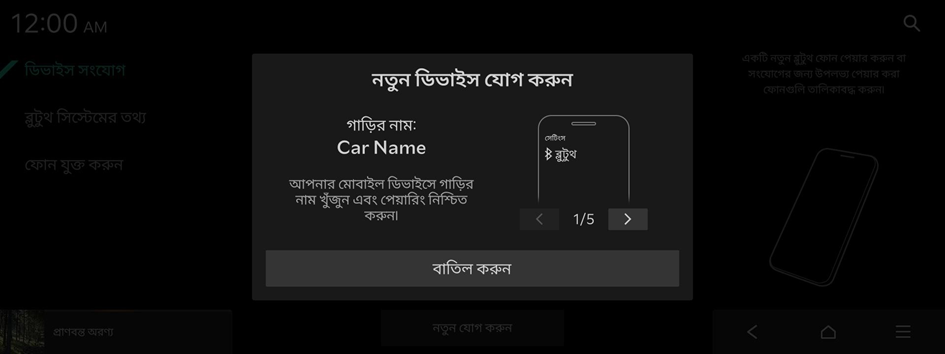
- ব্লুটুথ ডিভাইস স্ক্রিনে থাকা প্রমাণীকরণ কোডটি সিস্টেম স্ক্রিনে থাকা কোডের সাথে মেলে কিনা তা পরীক্ষা করুন , এবং ডিভাইসে সংযোগ অনুমোদন করুন।
- যখন আপনার স্মার্টফোন ব্লুটুথ যোগাযোগ ব্যবহার করে, তখন ফোন থেকে সিস্টেমে পরিচিতি ডাউনলোড করতে বা টেক্সট মেসেজ নোটিফিকেশন ব্যবহার করতে, আপনার ফোনে অ্যাক্সেসের অনুমতি দিন।
- শুধুমাত্র ব্লুটুথ কলিং ব্যবহার করতেই অ্যাক্সেস প্রয়োজন। আপনি একটি অডিও ডিভাইসে সংযোগ করার সময় কোন অ্যাক্সেসের অনুরোধ থাকবে না।
- অ্যাক্সেসের অনুরোধ অনুমোদিত হওয়ার পরে, ব্লুটুথ সংযোগ সম্পূর্ণ হতে কিছু সময় লাগতে পারে। অ্যাক্সেসের অনুরোধ অনুমোদিত হওয়ার পরে, ব্লুটুথ সংযোগ স্থাপন না হওয়া পর্যন্ত কিছু সময় লাগতে পারে।
- মোবাইল ফোনে ব্লুটুথ সেটিংস মেনু ব্যবহার করে ডেটা অ্যাক্সেস সক্ষম বা অক্ষম করা যেতে পারে। মোবাইল ফোনের ব্যবহারকারী ম্যানুয়াল পড়ুন।
- আপনি যখন একটি নিবন্ধিত ডিভাইসকে সিস্টেমের কাছে নিয়ে আসেন, তখন সেটি আপনা থেকেই সিস্টেমের সঙ্গে সংযুক্ত হবে। স্বয়ংক্রিয় ব্লুটুথ সংযোগ ব্যবহার না করার জন্য, ডিভাইসে ব্লুটুথ ফাংশনটি বন্ধ করুন।
- আপনি ছয়টি পর্যন্ত ব্লুটুথ ডিভাইস যোগ করতে পারেন।
একটি নিবন্ধিত ডিভাইসকে সংযুক্ত করা
- হোম স্ক্রিনে, সেটিংস ▶ ডিভাইস সংযোগ ▶ ডিভাইস সংযোগ টিপুন।
- সংযোগ করতে আইকনগুলি টিপুন।
- আপনি একটি ব্লুটুথ হ্যান্ডস-ফ্রি কিট বা দুটি পর্যন্ত ব্লুটুথ অডিও ডিভাইস যোগ করতে পারেন।
- যদি আপনার ডিভাইসটি সংযুক্ত করা না যায়, তবে নিশ্চিত করুন যে ডিভাইসে ব্লুটুথ বিকল্পটি সক্ষম করা আছে৷
- পরিসীমার বাইরে থাকার কারণে বা ডিভাইসের ব্যর্থতার কারণে সংযোগটি অস্বাভাবিকভাবে বিচ্ছিন্ন হয়ে গেলে, ডিভাইসটি সংচযোগের পরিসীমা বা স্বাভাবিক অবস্থায় ফিরে আসার সাথে সাথে সংযোগটি স্বয়ংক্রিয়ভাবে পুনঃস্থাপিত করা হয়।
ব্লুটুথ সংযোগ স্ক্রীন
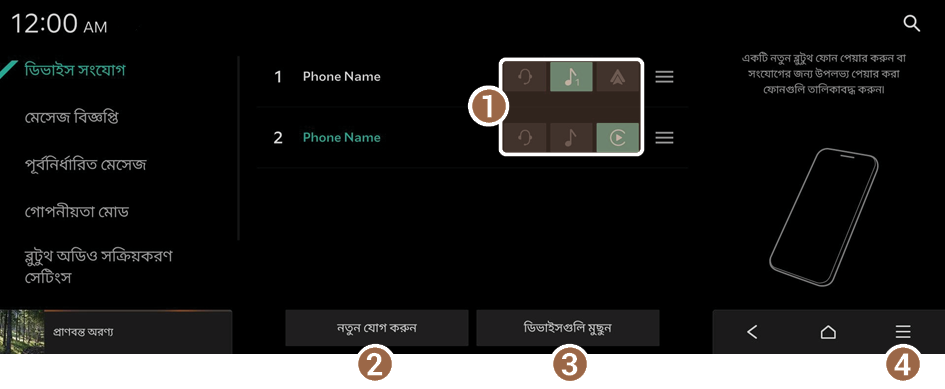
- ব্লুটুথ ডিভাইস সংযুক্ত করতে বা সংযোগ বিচ্ছিন্ন করতে হ্যান্ডস-ফ্রি বা ব্লুটুথ অডিও নির্বাচন করুন।
- সিস্টেমে একটি নতুন ডিভাইস যোগ করুন।
- সিস্টেম থেকে একটি নিবন্ধিত ডিভাইস ডিলিট করুন।
- মেনু তালিকা দেখায়।
- • অনলাইন পদ্ধতি: আপনার মোবাইল ফোন দিয়ে QR কোড স্ক্যান করে অনলাইন ম্যানুয়াল দেখুন।
একটি নিবন্ধিত ডিভাইসের সংযোগ বিচ্ছিন্ন করা
- হোম স্ক্রিনে, সেটিংস ▶ ডিভাইস সংযোগ ▶ ডিভাইস সংযোগ টিপুন।
- সংযুক্ত আইকনগুলি টিপুন।
একটি নিবন্ধিত ডিভাইস ডিলিট করা
ব্লুটুথ ডিভাইস মুছুন যা আর ব্যবহার করা হবে না। যদি ছয়টি ডিভাইস আগে থেকেই রেজিস্টার করা থাকে এবং আপনি একটি নতুন ডিভাইস যোগ করতে চান, তাহলে আগে থেকে থাকা ডিভাইসগুলির একটি মুছুন।
- হোম স্ক্রিনে, সেটিংস ▶ ডিভাইস সংযোগ ▶ ডিভাইস সংযোগ ▶ ডিভাইসগুলি মুছুন টিপুন।
- মুছে ফেলার জন্য একটি ডিভাইস নির্বাচন করুন এবং ডিলিট করুন টিপুন।
- সমস্ত নিবন্ধিত ডিভাইস মুছে ফেলতে, সমস্ত চিহ্নিত করুন ▶ ডিলিট করুন টিপুন।
- হ্যাঁ টিপুন।
- আপনি একটি রেজিস্টার করা ডিভাইস মুছে ফেললে, সমস্ত সম্পর্কিত পরিচিতি, কল লগ এবং টেক্সট মেসেজ সিস্টেম থেকে সরিয়ে দেওয়া হয়৷




